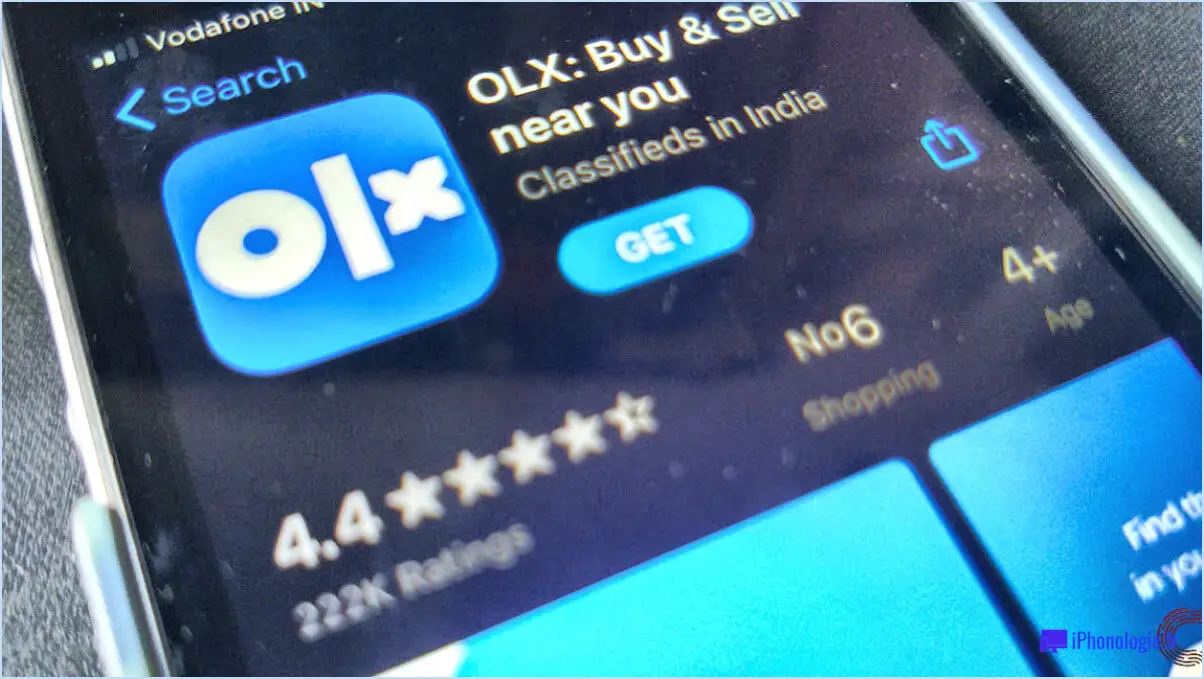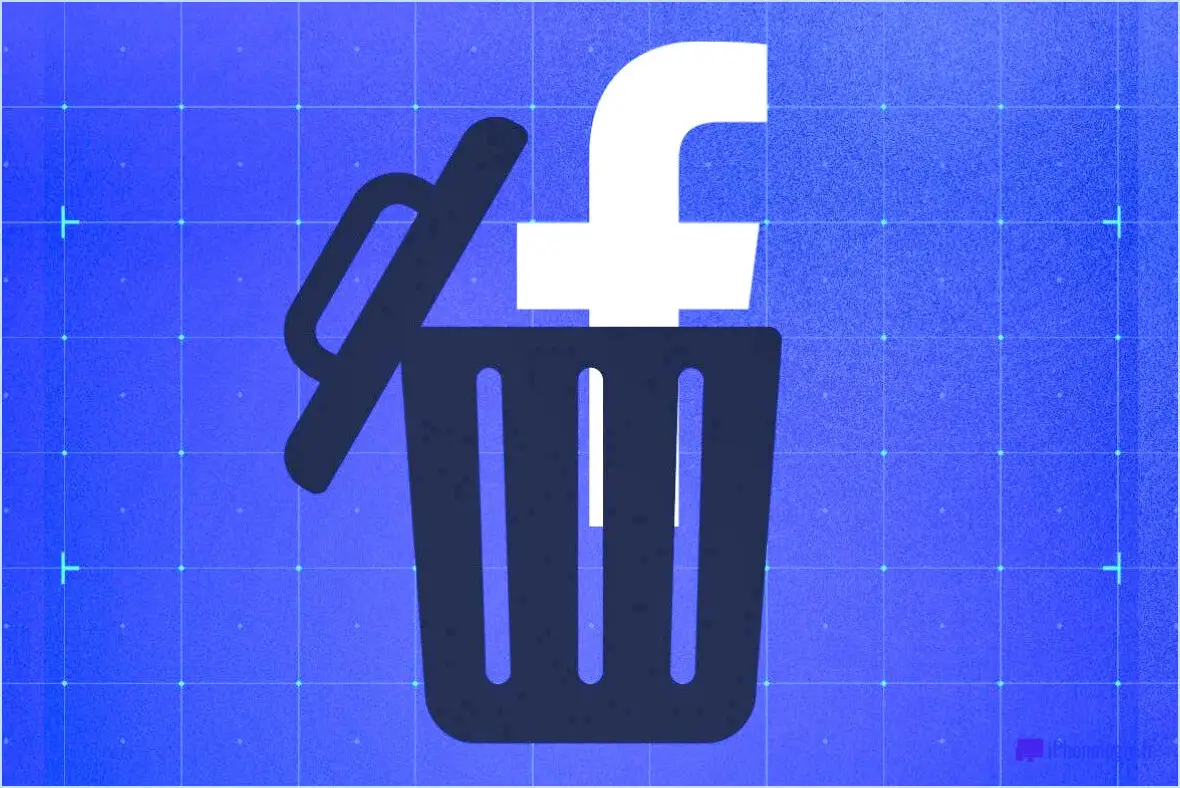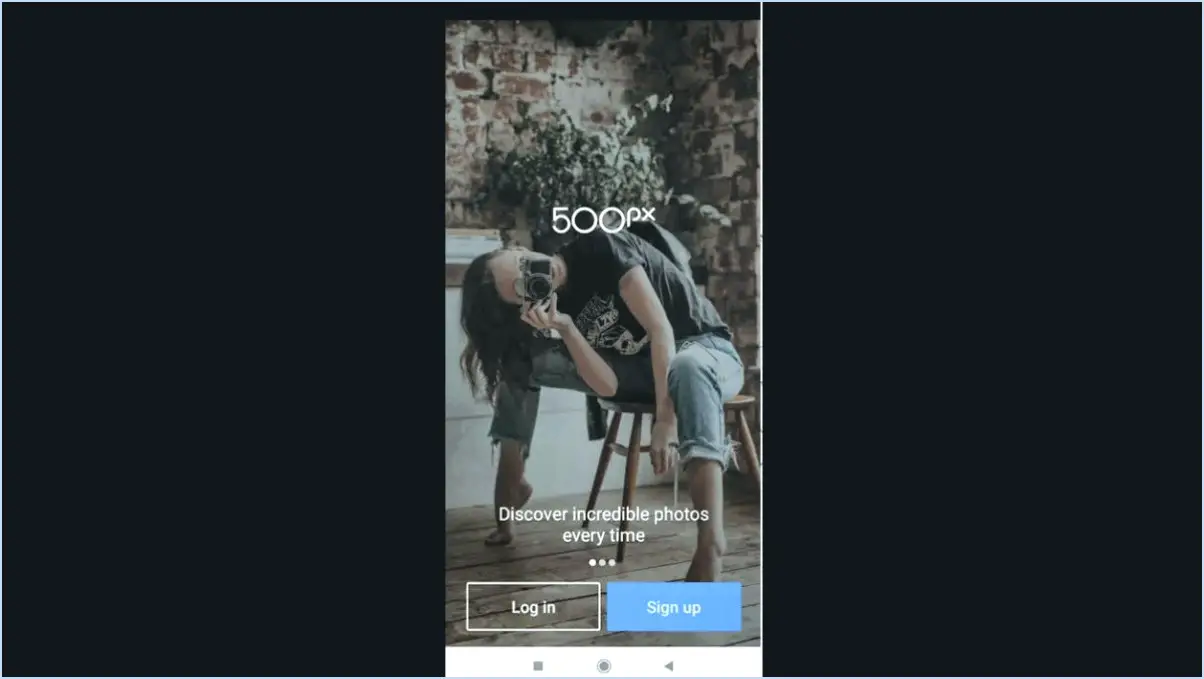Comment supprimer Hulu de mon Apple TV?

Si vous souhaitez supprimer l'application Hulu de votre Apple TV, la procédure est relativement simple. Voici les étapes à suivre :
- Dans le menu d'accueil de votre Apple TV, mettez en surbrillance l'application Hulu.
- Cliquez sur la surface tactile et maintenez-la enfoncée pour passer en mode wiggle.
- Appuyez sur le bouton Play/Pause de la télécommande de votre Apple TV. Un menu s'affiche alors, dans lequel figure l'option de suppression de l'application.
- Mettez en surbrillance l'option Supprimer et cliquez sur la surface tactile pour désinstaller l'application Hulu de votre Apple TV.
- Une fois l'application Hulu supprimée, vous pouvez vous rendre à l'Apple Store et la réinstaller si vous changez d'avis par la suite.
Il est important de noter que la suppression de l'application Hulu de votre Apple TV n'annulera pas votre abonnement à Hulu. Si vous souhaitez annuler votre abonnement, vous devrez le faire séparément en vous connectant à votre compte Hulu sur un navigateur web ou en utilisant l'appli Hulu sur un autre appareil.
Si vous rencontrez des problèmes en essayant de supprimer l'application Hulu de votre Apple TV, vous pouvez consulter le site web de l'assistance Apple ou contacter son service clientèle pour obtenir de l'aide.
Comment quitter Hulu sur mon téléviseur?
Quitter Hulu sur votre téléviseur est un processus simple. Pour ce faire, saisissez votre télécommande et appuyez sur le bouton "Menu". Une fois que le menu apparaît à l'écran, utilisez les flèches directionnelles pour naviguer jusqu'à "Quitter", puis appuyez sur "Sélectionner" ou "Entrer" pour confirmer. Cela fermera l'application Hulu et vous ramènera au menu principal de votre téléviseur. Il est important de noter que les étapes spécifiques peuvent varier légèrement en fonction du type de téléviseur ou de télécommande que vous possédez, mais le processus général devrait être le même. Si vous ne parvenez pas à quitter Hulu, consultez le manuel d'utilisation de votre téléviseur ou de votre télécommande pour obtenir des instructions plus détaillées.
Comment supprimer des applications de l'Apple TV sans télécommande?
Si vous ne disposez pas de la télécommande Siri, vous pouvez toujours supprimer des applications de votre Apple TV. Vous pouvez notamment utiliser l'application Remote sur votre iPhone, iPad ou iPod touch. Téléchargez simplement l'application Remote, assurez-vous que vos appareils sont sur le même réseau Wi-Fi et accédez à l'écran d'accueil de votre Apple TV. De là, sélectionnez l'application que vous souhaitez supprimer et faites glisser le pavé tactile de votre appareil vers le haut jusqu'à ce que l'application se mette à bouger. Cliquez ensuite sur le bouton Lecture/Pause de votre appareil pour faire apparaître l'option de suppression de l'application. Vous pouvez également utiliser le menu des réglages de l'Apple TV. Allez dans Réglages > Général > Gérer le stockage, sélectionnez l'application que vous souhaitez supprimer et cliquez sur Supprimer.
Comment réinstaller Hulu sur mon Apple TV?
Si vous souhaitez réinstaller Hulu sur votre Apple TV, vous pouvez suivre les étapes suivantes :
- Allez dans l'App Store sur votre Apple TV.
- Recherchez l'application Hulu dans la barre de recherche ou dans la catégorie "Divertissement".
- Une fois que vous l'avez trouvée, sélectionnez l'application et choisissez l'option "installer".
- Attendez que l'application se télécharge et s'installe sur votre Apple TV.
- Lancez l'application et connectez-vous avec les détails de votre compte Hulu.
Il est important de noter que si vous rencontrez des problèmes avec Hulu sur votre Apple TV, vous devrez peut-être supprimer et réinstaller l'application. En outre, l'Apple TV peut vous demander de répéter ce processus à chaque fois que l'appareil s'éteint. De nombreux utilisateurs ont signalé qu'Apple devait améliorer cette fonctionnalité. Grâce à ces étapes, vous devriez pouvoir réinstaller facilement Hulu sur votre Apple TV et profiter de la diffusion en continu de vos émissions et films préférés.
Puis-je supprimer définitivement mon compte Hulu?
Oui, il est possible de supprimer définitivement votre compte Hulu. Pour ce faire, suivez les étapes suivantes :
- Rendez-vous sur le site web de Hulu et connectez-vous à votre compte.
- Naviguez jusqu'à la page "Account".
- Descendez jusqu'au bas de la page et cliquez sur le lien "Supprimer le compte".
- Confirmez que vous souhaitez supprimer votre compte en suivant les invites.
Gardez à l'esprit qu'une fois votre compte supprimé, vous n'aurez plus accès aux informations de votre compte, y compris l'historique de vos consultations et les détails de votre facturation.
Comment puis-je me débarrasser de la barre de progression sur Hulu?
Pour supprimer la barre de progression sur Hulu, il vous suffit de terminer la vidéo que vous regardez. Une fois la vidéo terminée, la barre de progression disparaîtra. Malheureusement, il n'existe aucun moyen de supprimer manuellement la barre de progression ou de fixer un délai pour celle-ci. Cependant, vous pouvez essayer les astuces suivantes pour éviter d'être dérangé par la barre de progression :
- Utilisez la fonction de lecture automatique de Hulu pour lire automatiquement l'épisode suivant, de sorte que la barre de progression ne reste pas affichée trop longtemps.
- Regardez en mode plein écran pour minimiser la visibilité de la barre de progression.
- Changez d'appareil ou de plateforme pour voir si la barre de progression se comporte différemment.
Comment supprimer une application?
Pour supprimer une application de votre appareil, vous avez deux possibilités :
- Allez dans l'App Store, trouvez l'application que vous souhaitez supprimer et appuyez sur le bouton "x" pour la supprimer.
- Allez dans les Réglages de votre appareil, trouvez l'application que vous souhaitez supprimer et appuyez sur le bouton "Supprimer".
Gardez à l'esprit que la suppression d'une application entraîne la suppression de toutes ses données, y compris les informations sauvegardées et les détails de connexion. En outre, certaines applications ne peuvent pas être supprimées si elles sont préinstallées sur votre appareil.
Pourquoi Hulu ne me laisse-t-il pas supprimer mon compte?
Hulu ne permet pas à ses utilisateurs de supprimer leur compte, car il souhaite conserver sa base d'utilisateurs et les encourager à continuer à utiliser son service. En conservant votre compte, Hulu peut vous proposer des recommandations personnalisées, suivre votre historique de visionnage et vous envoyer des mises à jour sur les nouvelles sorties et les contenus exclusifs. En outre, si vous décidez de vous réabonner ultérieurement, vous n'aurez pas à créer un nouveau compte. Toutefois, si vous ne souhaitez plus utiliser Hulu, vous pouvez résilier votre abonnement et cesser vos paiements. Votre compte restera inactif et vous ne serez pas facturé tant que vous ne l'aurez pas réactivé.
Pourquoi mon Hulu continue-t-il à sauter?
Si votre Hulu continue à sauter, cela peut être dû à une connexion internet lente ou à un trafic élevé sur les serveurs Hulu. Pour résoudre le problème, essayez de changer la qualité de votre flux pour une résolution inférieure. Vous pouvez également vérifier votre débit internet et vous assurer que votre fournisseur d'accès ne subit pas de coupure. En outre, essayez de fermer les autres applications ou appareils qui utilisent votre connexion internet afin de libérer de la bande passante pour Hulu. Si le problème persiste, vous pouvez contacter le service clientèle de Hulu pour obtenir de l'aide.
Pourquoi Hulu est-il bloqué sur l'écran de chargement?
Hulu peut rester bloqué sur l'écran de chargement pour diverses raisons. Il peut s'agir d'une mauvaise connexion réseau, de plugins défectueux, d'un logiciel d'appareil obsolète ou des serveurs Hulu. Pour résoudre le problème, essayez de redémarrer votre appareil ou votre routeur. Si cela ne fonctionne pas, passez à une connexion filaire ou mettez à jour le logiciel de votre appareil. Si le problème persiste, il peut s'agir d'un problème de serveur du côté de Hulu, et vous devrez peut-être attendre qu'il soit résolu.